Посібник користувача GarageBand
- Вітання
-
- Що таке GarageBand?
- Скасування та повторення змін у GarageBand
- Як отримати більше звуків і петель
- Як отримати пораду
-
- Вступ до роботи з редактором
-
- Вступ до роботи з аудіоредактором
- Редагування аудіорегіонів в аудіоредакторі
- Квантування часових значень аудіорегіонів
- Транспонування аудіорегіонів
- Корекція висоти аудіорегіонів
- Редагування хронометражу ноти та долі
- Відтворення аудіорегіону у зворотному напрямку
- Розміщення та переміщення маркерів Flex
-
- Вступ до роботи з редактором фортепіанної стрічки
- Додавання нот у редакторі фортепіанної стрічки
- Редагування нот у редакторі фортепіанної стрічки
- Квантування хронометражу ноти в редакторі фортепіанної стрічки
- Транспонування регіонів у редакторі фортепіанної стрічки
- Перейменування регіонів MIDI в редакторі фортепіанної стрічки
- Використання автоматизації в редакторі фортепіанної стрічки
-
- Огляд Smart Controls
- Типи Smart Control
- Використання панелі перетворення
- Використання арпеджіатора
- Додавання і редагування плагінів ефектів
- Використання ефектів на головній доріжці
- Використання плагінів Audio Units
- Використання ефекту еквалайзера
-
- Огляд підсилювачів і педалей
-
- Огляд плагіна Bass Amp Designer
- Вибір моделі підсилювача бас-гітари
- Створення власної моделі підсилювача бас-гітари
- Використання елементів керування підсилювача бас-гітари
- Використання ефектів підсилювача бас-гітари
- Вибір і розташування мікрофона підсилювача бас-гітари
- Використання директ-бокса
- Зміна потоку сигналів Bass Amp Designer
- Порівняння змінених і збережених параметрів Smart Control
-
- Відтворення уроку
- Вибір джерела сигналу для гітари
- Персоналізація вікна уроку
- Перегляд результатів уроку
- Оцінювання прогресу в часі
- Сповільнення уроку
- Змінення параметрів мікшування уроку
- Перегляд нотного запису на всю сторінку
- Перегляд теми глосарію
- Робота з гітарними акордами
- Настроювання гітари під час уроку
- Відкривання уроків у вікні GarageBand
- Отримання додаткових уроків гри
- Проблема із завершенням викачування уроку
-
- Вступ до поширення вмісту
- Надсилання пісень у програму «Музика»
- Використання iCloud із проєктами
- Використовуйте AirDrop для надсилання пісень
- Використовуйте MailDrop для надсилання пісень
- Оприлюднення пісень у SoundCloud
- Як за допомогою iCloud надсилати проєкти в для iOS
- Експортування пісні на диск
- Записування пісні на компакт-диск
- Сполучення клавіш Touch Bar
- Глосарій

Створення доріжок у проєкті в GarageBand на Mac
Доріжки додаються до проекту, щоб уміщувати записи, петлі та інші дані. Під час додавання доріжки можна вибрати її тип, формат, джерело сигналу (для аудіодоріжок) і вивід. Діалогове вікно створення доріжки може містити різні опції, залежно від типу доріжки.
Нова доріжка з’являється в області доріжок.
Створення нової доріжки
У GarageBand на Mac виконайте потрібну дію.
Виберіть «Доріжка» > «Нова доріжка» (або натисніть сполучення клавіш Alt+Command+N).
Клацніть кнопку додавання доріжки
 над заголовками доріжок.
над заголовками доріжок.
Виберіть тип доріжки у верхній частині діалогового вікна створення доріжки.
Для аудіодоріжок виберіть джерело сигналу в спливному меню «Вхід».
Виконайте одну з наведених нижче дій.
Увімкнення контролю аудіодоріжок Установіть прапорець «Я хочу чути свій інструмент під час гри та записування».
Увімкнення можливості записування на аудіодоріжках Установіть прапорець «Підготувати нові аудіодоріжки для негайного записування».
Змінення пристрою вводу У текстовій стрічці під спливним меню «Вхід» відображається поточний пристрій вводу. Натисніть стрілку поруч із текстом і змініть пристрій на панелі аудіопараметрів.
Змінення пристрою виведення У текстовій стрічці під спливним меню «Вивід» відображається поточний пристрій виведення. Натисніть стрілку поруч із текстом і змініть пристрій на панелі аудіопараметрів.
Натисніть «Створити».
В області доріжок з’явиться нова доріжка та відкриється бібліотека для вибору тембру для доріжки.
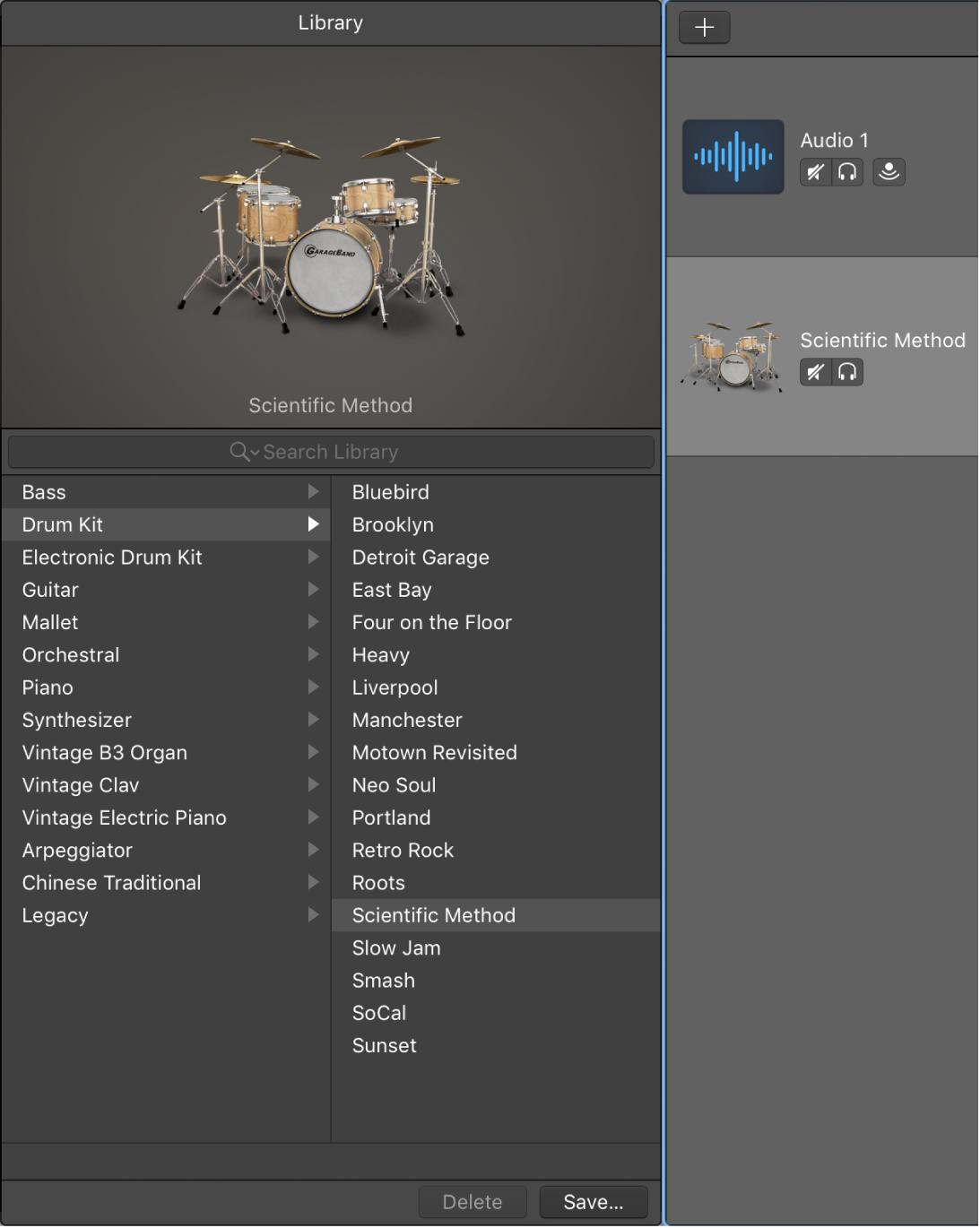
Відомості про вибір відтинків наведено в статті Вибір патчу в GarageBand на Mac.
Створення нової доріжки з параметрами вибраної доріжки
У GarageBand на Mac виконайте потрібну дію.
Виберіть доріжку, а потім виберіть «Доріжка» > «Створити доріжку з дублюванням параметрів».
Клацніть заголовок доріжки, утримуючи клавішу Control, а потім із контекстного меню виберіть «Створити доріжку з дублюванням параметрів».